פרסומת
AirPods של Apple הם אחד האוזניות האלחוטיות הטובות ביותר בשוק. זה בזכות המחיר הסביר, חיי הסוללה הארוכים ואיכות הצליל החזקה. האוזניות צריכות להיות בראש הרשימה שלך, בין אם אתה הבעלים של מכשירי אפל אחרים או לא.
אנו בודקים כיצד לחבר את AirPods למגוון רחב של מכשירים שונים, כך שתוכלו להתחיל להתנדנד.
כיצד לחבר AirPods לאייפון או לאייפד
הודות לשבב מיוחד אתה יכול לחבר AirPods לאייפון או לאייפד שלך תוך מספר שניות.
פתח את מארז ה- AirPods וודא ששני האוזניות בפנים. הבא אותם ליד האייפון או האייפד שלך וודא שמכשיר ה- iOS נמצא במסך הבית.
לאחר מכן תראה תיבת דו-שיח על המסך. פשוט מכה התחבר. זהו זה. אין צורך לדאוג למצב התאמה או לצלול למסכי הגדרה.

אחד התכונות הטובות ביותר של AirPods מהדור השני הוא היכולת לתקשר עם סירי מבלי שתצטרך להקיש על אחת האוזניות. אם עדיין לא הגדרת את הפונקציונליות "היי סירי" באייפון שלך, אתה יכול לעבור את תהליך ההתקנה בכמה שלבים. אתה רק צריך לומר כמה משפטים כדי לעזור למכשירים להבין טוב יותר את הקול שלך.
יתרון גדול נוסף הוא שאם אתה משתמש ב- iCloud, AirPods שלך מוכנים כעת לשימוש עם המכשירים האחרים שלך. הם יעבדו עם כל מכשיר אייפון, אייפד או Apple Watch אחר שבו אתה מחובר עם אותו מזהה Apple.
מה לעשות כשאתה לא יכול לחבר AirPods
אם מסיבה כלשהי AirPods שלך לא מתחבר, אין סיבה לדאוג.
ראשית, פתח את מרכז הבקרה באייפון או באייפד שלך על ידי החלקה מלמטה (אייפון 8 ומעלה) או החלקה למטה מהפינה השמאלית העליונה (iPhone X ואילך). ודא ש- Bluetooth מופעל. ואז הניח את שני AirPods חזרה למארז וסגור את המכסה. המתן 15 שניות ואז פתח שוב את המכסה.
נורית הסטטוס של AirPods צריכה להבהב לבן. זה אומר שהם מוכנים להתחבר. במארז הטעינה האלחוטי, נורית המצב היא בחזית התיק. במקרה הטעינה הרגיל, חפש את נורת הסטטוס במרחב שבין ה- AirPods.

אם אתה עדיין נתקל בבעיות בזיווג AirPods, הפוך את המקרה ופגע בקטן להכין כפתור בגב התיק. לחץ לחיצה ארוכה על הכפתור עד שתראה נורית המצב מהבהבת לבן, אחר כך ענבר ואז מהבהבת בצבע לבן ברציפות.
פתח שוב את התיק, ואז מקם אותו בסמוך לאייפון או לאייפד שלך. זה צריך להתאים את ה- AirPods כראוי.
האם AirPods יכולים להתחבר לאנדרואיד?
אפל דאגה שמשתמשי אנדרואיד לא יישארו מחוץ למסיבה. הסתכל כאן כדי לגלות כיצד לחבר AirPods לאנדרואיד - - כן, AirPods עובדים עם אנדרואיד: אבל הנה המלכוד!האם AirPods עובדים עם אנדרואיד? אנו עונים על שאלה נפוצה זו ומראים לכם כיצד להשתמש ב- AirPods עם אנדרואיד ומכשירים אחרים. קרא עוד .
כיצד לחבר AirPods ל- MacBook
חיבור ה- AirPods שלך ל- MacBook, MacBook Pro, MacBook Air או למחשב שולחני דורש כמה צעדים נוספים.
אם כבר הגדרת את ה- AirPods שלך עם מכשיר iOS, וה- Mac שלך משתמש באותו חשבון iCloud, הכנס את שני AirPods לאוזניים שלך. בחר את בלוטות תפריט או בקרת עוצמת קול המחוון מסרגל התפריט. ואז בחר את ה- AirPods שלך מהרשימה.
יהיה עליכם לדעת כיצד להתאים את ה- AirPods באופן ידני אם הם אינם מופיעים באף אחד מהמיקומים הללו. לשם כך, בחר העדפות מערכת מ ה תפריט תפוח ובחר את בלוטות כניסה. אשר ש- Bluetooth פועל.

הנח את שני AirPods חזרה למארז ופתח את המכסה. לאחר מכן לחץ לחיצה ארוכה על המקש להכין כפתור בגב התיק עד שנורית המצב מהבהבת לבן. לאחר מכן אתה אמור לראות את שם ה- AirPods מופיע ב- מכשירים רשימה. לחץ על התחבר. תהליך זה אמור לחבר את ה- AirPods שלך.
מסיבה כלשהי, אם AirPods שלך מופיע ב- מכשירים ברשימה אבל לא עובד, אתה יכול למחוק אותם ואז לשייך אותם מחדש עם ה- Mac שלך. כדי לעשות זאת, בחר אותם מהרשימה ולחץ על איקס מימין ל- AirPods.
בדקנו יותר מקרוב כיצד להשתמש ב- Bluetooth במחשב ה- Mac שלך כיצד להפעיל את ה- Bluetooth במחשב ה- Mac שלך ולהתאים התקנים חדשיםכך תוכלו להפעיל Bluetooth ב- Mac, להתקשר ולחבר התקנים ולשלוט בטכנולוגיה שימושית זו ב- macOS. קרא עוד אם אתה מעוניין.
כיצד לחבר AirPods למחשב
באמצעות מחשב Windows, AirPods פועלים בדיוק כמו כל אוזניות Bluetooth אלחוטיות אחרות. אז בואו נראה את התהליך כיצד להגדיר AirPods במצב זה.
במחשב שלך, וודא תחילה ש- Bluetooth פועל כדי שתוכל להתאים את ה- AirPods שלך. ללחוץ Win + A כדי לפתוח את מרכז הפעולות ולבדוק את החלונות בתחתית אם אינך בטוח. לאחר מכן, פתח את תיק ה- AirPods ולחץ על להכין עד שהוא מהבהב לבן.
חזור לתפריט הגדרות ה- Bluetooth שלך בשעה הגדרות> מכשירים> Bluetooth ומכשירים אחרים ובחר הוסף Bluetooth או מכשיר אחר. עבור בין השלבים ובחר את ה- AirPods שלך כדי להשלים את החיבור.
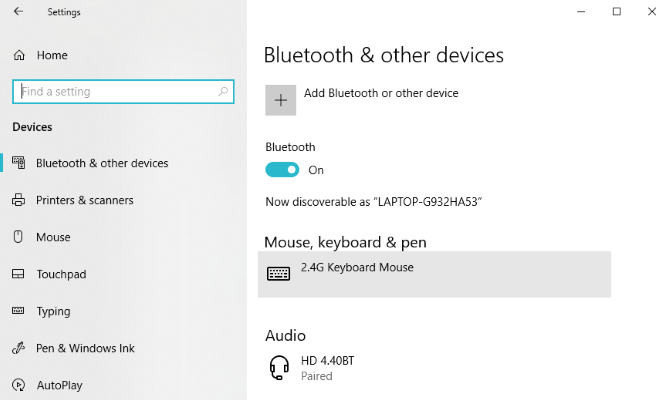
כיצד לחבר AirPods ל- Apple Watch
אם כבר חיברת את ה- AirPods שלך לאותו אייפון המשודך ל- Apple Watch שלך, יש לנו חדשות טובות. האוזניות האלחוטיות צריכות להיות זמינות כבר כמקור שמע כשאתה מתחיל להפעלה בשעון שלך.
כדי להתחיל, החלק מעל פני השעון שלך כדי להקים את מרכז הבקרה. בחר בסמל AirPlay ואז את שם ה- AirPods שלך. האודיו שלך יתחיל לנגן.

אם הם לא מופיעים כאופציה, גלול מטה באותו עמוד AirPlay ובחר חבר התקן. שים את ה- AirPods במצב זיווג על ידי לחיצה על המקש להכין עד שנורית המצב מהבהבת לבן. ואז בחר אותם מהרשימה כדי להתחבר.
כיצד לחבר AirPods לטלוויזיה של אפל
יתכן שלא תדע, אבל אפשר גם לשדך AirPods (וכל אוזניות Bluetooth אחרות) לטלוויזיה Apple. זה מקל על האזנה לסרטים, תוכניות טלוויזיה ומדיה אחרת מבלי להפריע לאף אחד סביבך.
השתמש בשלט הרחוק של Siri, פנה אל הגדרות> מרחוק והתקנים. ואז לחץ על בלוטות.
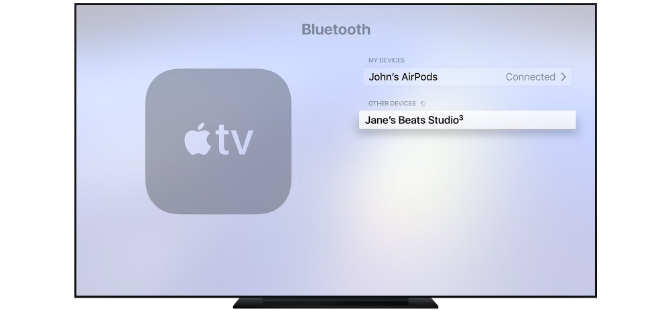
התחל את תהליך ההתאמה ב- AirPods על ידי לחיצה על להכין עד שנורית המצב מהבהבת לבן. AirPods שלך אמור להופיע ב- מכשירים אחרים מסך. בחר את השם כדי להתאים את AirPods שלך.
חיבור ה- AirPods שלך לכל דבר
כפי שאתה יכול לראות, אתה יכול להתאים AirPods להרבה יותר מסתם אייפון או מכשיר אפל אחר. תיהנו משימוש באוזניות האלחוטיות לחלוטין כדי להאזין למוזיקה, פודקאסטים וכל דבר אחר שתחפצו.
עכשיו כשאתם מחוברים ומוכנים ללכת, דאגו להביט באלה טיפים שיעזרו לך להפיק את המרב מה- AirPods שלך 8 טיפים של Apple AirPods להנאה מרביתרוצה להפיק יותר מ- Apple AirPods שלך? טיפים אלה יעזרו לכם להתאים אישית ולהפיק הנאה רבה יותר מ- AirPods. קרא עוד . כדאי לדעת גם כיצד לאתר זיהוי AirPods - - AirPods מזויף לעומת AirPods אמיתיים: 5 דרכים לזהות זיוףאיך אתה יכול לספר AirPods מזויף מהדבר האמיתי? האם אתה משתמש ב- AirPods מנוטר מבלי לדעת? כך תוכלו לגלות. קרא עוד כך שלא תקנו זיוף.
נולד וגדל במערב טקסס שטופת השמש, בוגר ברנט באוניברסיטת טקסס טק עם תואר ראשון בעיתונות. הוא כותב על טכנולוגיה כבר יותר מחמש שנים ונהנה מכל הדברים שאפל, אביזרים וביטחון.


